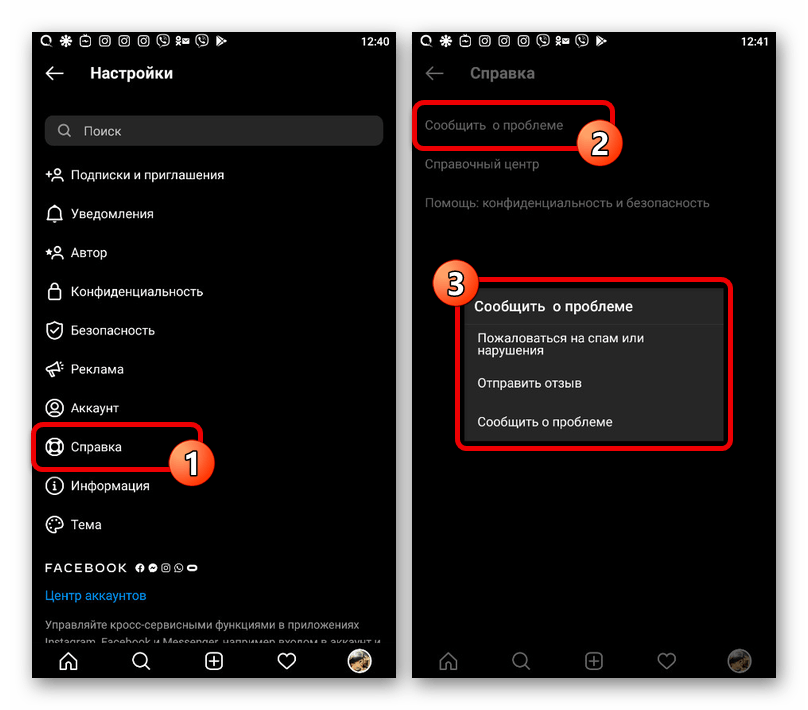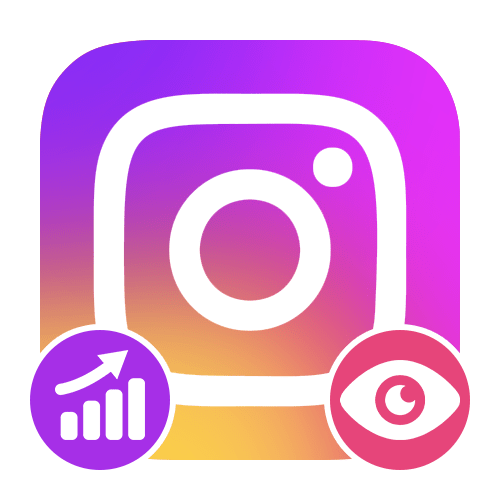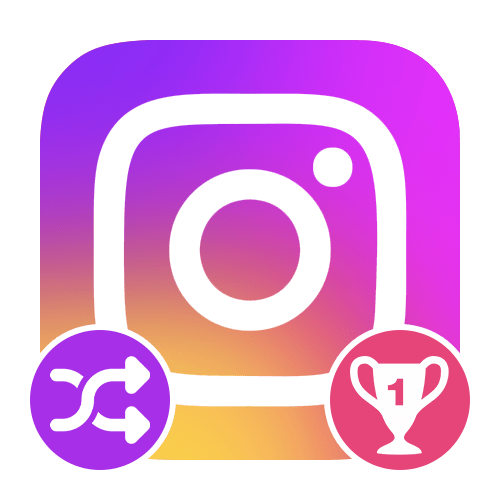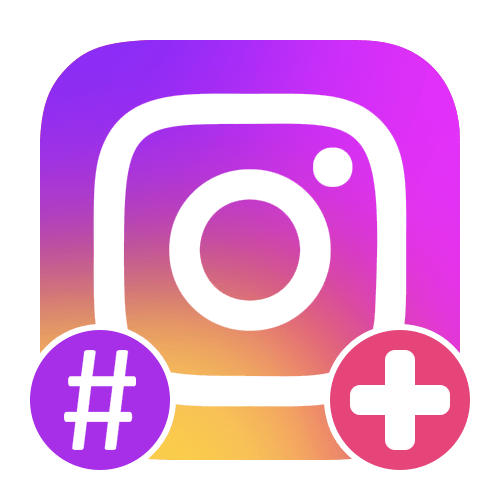Зміст
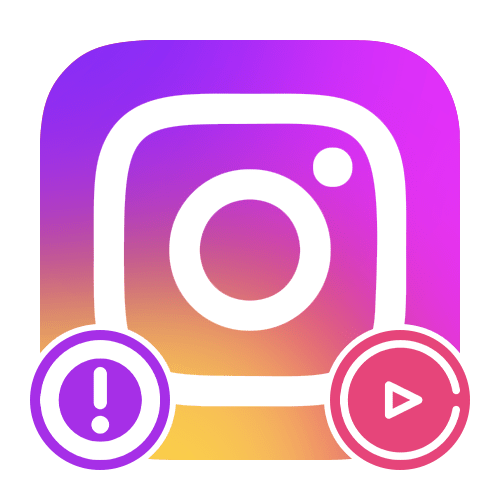
Варіант 1: Загальні неполадки
Незалежно від версії Instagram, в більшості випадків проблеми з відтворенням відеозаписів мають причини, що виходять з боку адміністрації соціальної мережі або інтернет-провайдера. В першу чергу, представлені далі методи слід розглядати в якості засобів діагностики, а не усунення.
Читайте також: усунення проблем з переглядом сторіс в Instagtam
Спосіб 1: Перевірка статусу серверів
Досить велика кількість проблем Instagram, пов'язаних з різними функціями, викликано неполадками на серверній стороні соцмережі. У такій ситуації можна хіба що відвідати спеціальний ресурс в інтернеті з метою перегляду статусу роботи веб-сайту і мобільного додатку.
Сторінка Instagram на Downdetector
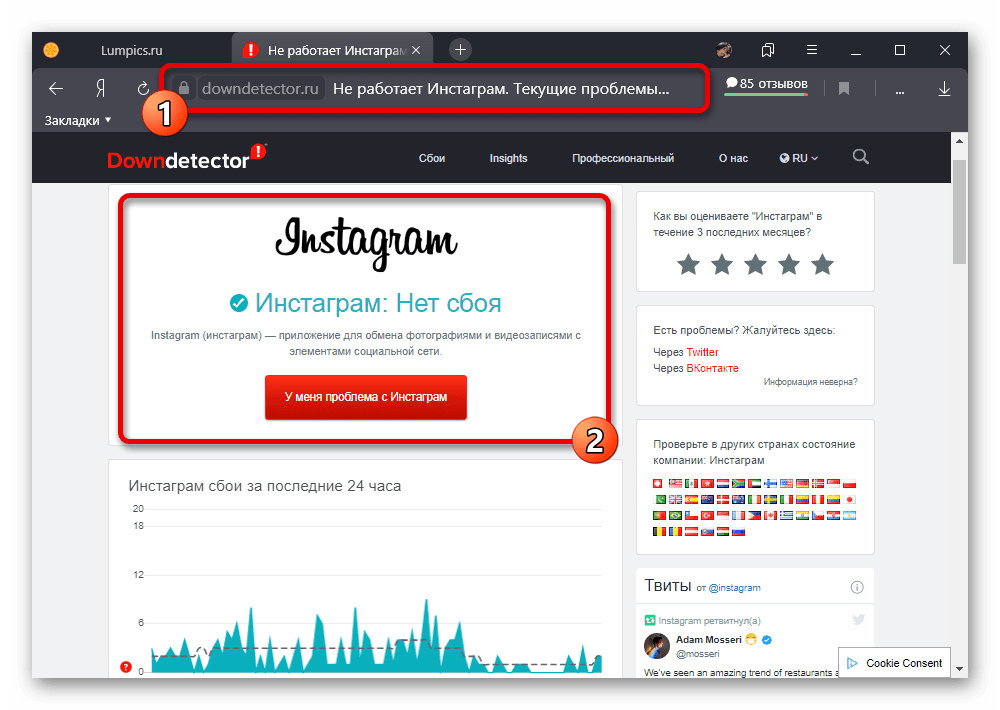
Якщо на вказаній сторінці відображається підпис " без збою» і графік " останні 24 години» більш-менш рівний, можете відразу переходити до інших рішень. В іншому випадку почекайте деякий час до відновлення працездатності, попутно вивчаючи коментарі інших користувачів на розглянутому сайті, або зверніться в службу підтримки.
Читайте також: вирішення проблем з роботою Instagram
Спосіб 2: Збільшення швидкості інтернету
Для стабільного відтворення відеозаписів в Instagram, так само як і завантаження, швидкість інтернет-з'єднання повинна бути вище середніх вимог соціальної мережі. З цієї причини насамперед зробіть завмер швидкості, використовуючи відповідні засоби, розглянуті в іншій інструкції на сайті.
Детальніше: послуги для перевірки швидкості інтернету
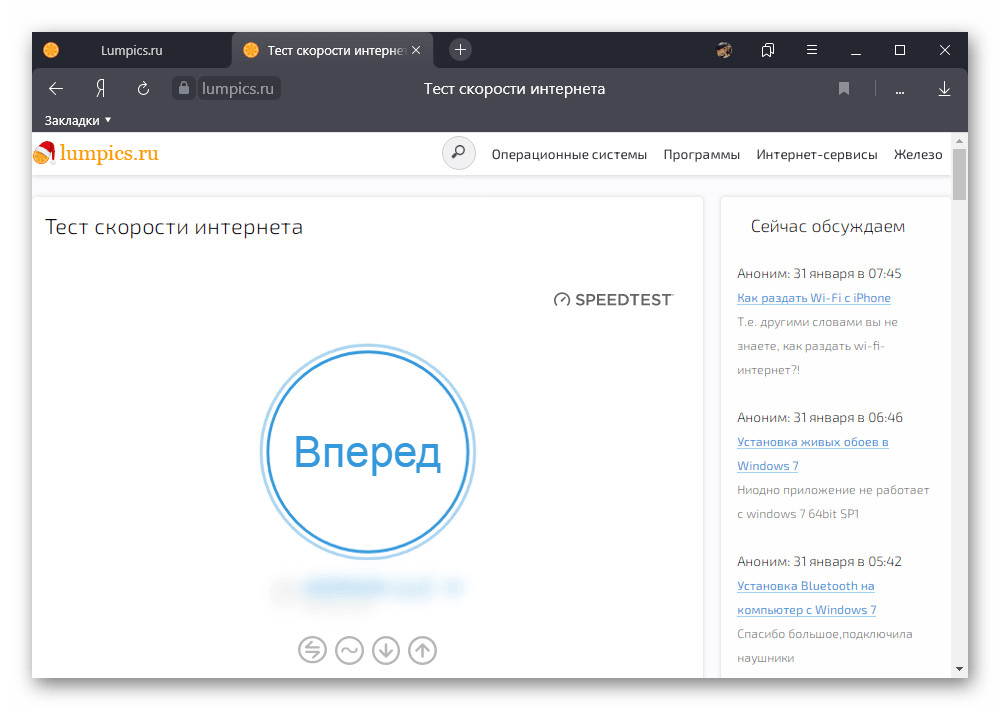
При показниках понад 10 мб/сек слід переходити до інших рішень, так як цієї швидкості зазвичай достатньо для завантаження відео в HD-якості незалежно від платформи. Однак, якщо результати тестування нижче зазначеного значення, найкраще змінити налаштування Інтернету і в крайньому випадку провайдера, а також вжити заходів, описані окремо.
Детальніше:
вирішення проблем зі стабільністю Інтернету
підключення інтернету на телефоні
усунення проблем з Інтернетом
що робити, якщо роутер ріже швидкість
Спосіб 3: перевірка відеозапису
Іноді буває таке, що будь-які дії з боку автора, будь то видалення публікації або зміна параметрів приватності, вносяться прямо під час перегляду медіаконтенту. В такому випадку відтворення відео буде обмежена в певний момент без видимих на те причин.
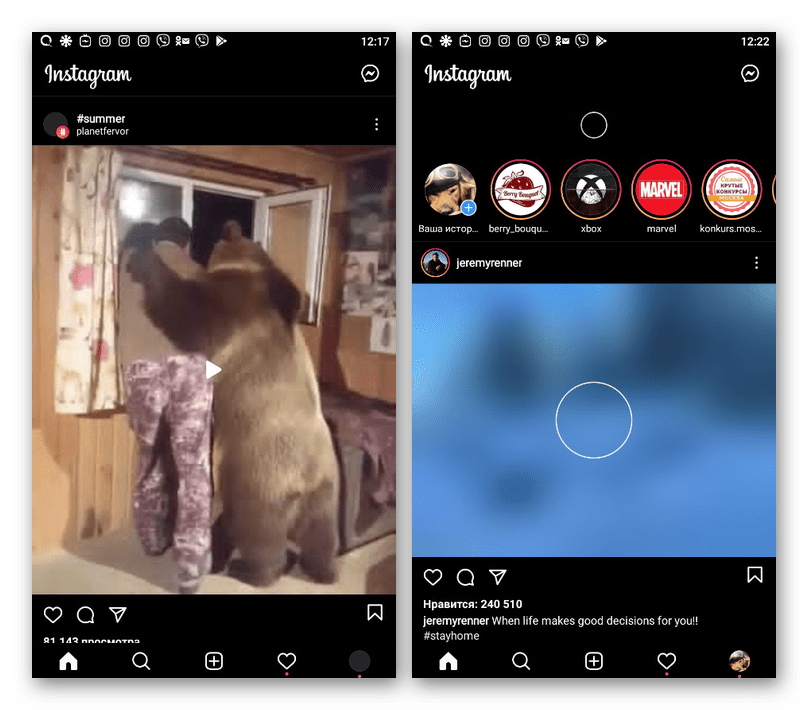
В якості рішення слід оновити сторінку і упевнитися в доступності потрібної відеозапису. При цьому навіть якщо проблема полягає не в зміні параметрів публікації, дана дія, так чи інакше, принесе користь.
Варіант 2: Додаток
При роботі офіційного мобільного клієнта Instagram можуть виникати й інші проблеми, найчастіше пов'язані з використанням застарілої версії ПЗ або пошкодженням даних про роботу. Увагу слід приділити в рівній мірі кожному представленому рішенню незалежно від операційної системи, щоб напевно виключити наявність яких би то не було несправностей.
Читайте також: Не працює відео на телефоні
Спосіб 1: Оновлення програми
Якщо ви не використовуєте автоматичне оновлення програм, найбільш очевидною причиною проблем із відтворенням відео є застаріла версія клієнта. Щоб виключити дану несправність, найпростіше буде відвідати офіційну сторінку Instagram в магазині додатків і при наявності кнопки " оновити» виконати установку свіжої версії.
Сторінка Instagram в App Store
Сторінка Instagram в Google Play Маркеті
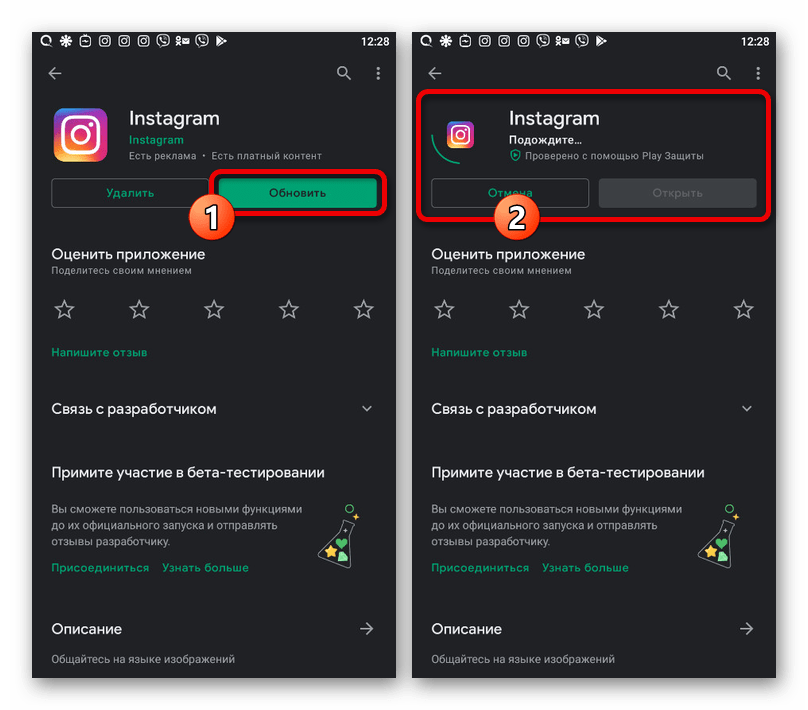
Спосіб 2: Видалення даних про роботу
Причина некоректного відтворення відеозаписів в Instagram цілком може бути пов'язана з пошкодженням даних про роботу програми. Щоб позбутися від проблеми, слід провести очищення кеша розглянутого додатка через внутрішні настройки мобільного пристрою, про що було розказано в іншій статті.
Детальніше: очищення кешу на телефоні
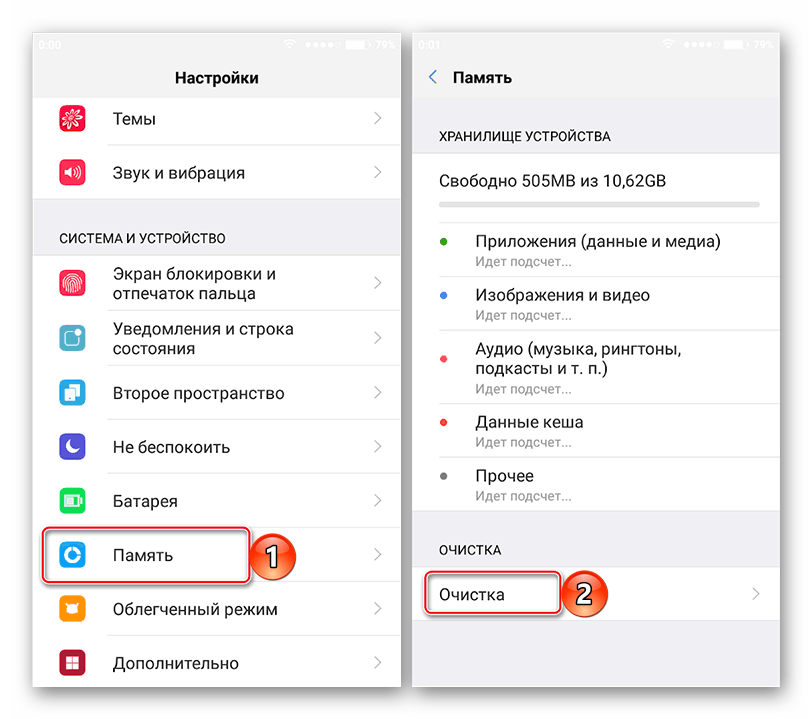
Якщо Ви користуєтеся iPhone або очищення даних про роботу не приносить потрібних результатів, рекомендуємо провести повне видалення і повторну установку клієнта. Також не буде зайвим очистити пристрій від небажаних файлів між зазначеними етапами і зробити перезавантаження по завершенні.
Детальніше:
видалення програм з телефону
встановлення Instagram на смартфон
Спосіб 3: Очищення вільного місця
На мобільних пристроях, як правило, сильно обмежена внутрішнє сховище, що нерідко призводить до неправильної роботи додатків або деяких функцій. Так як відео в Instagram під час відтворення кешируются, причиною несправностей цілком може бути нестача пам'яті.
Детальніше: очищення пам'яті на телефоні
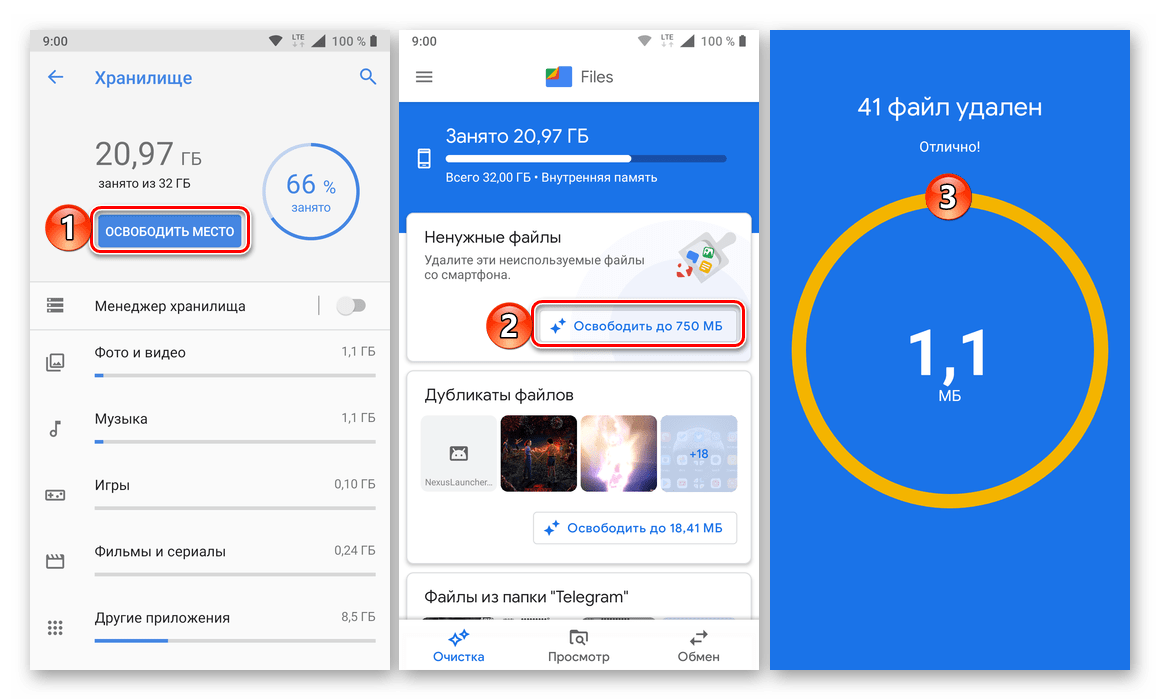
В рамках рішення необхідно очистити пристрій від зайвих файлів, щоб в запасі завжди було кілька гігабайт. Також на деяких смартфонах здатна допомогти установка зовнішньої карти пам'яті і правильна настройка.
Спосіб 4: Перегляд відео в IGTV
Якщо ви відчуваєте проблеми з переглядом відео IGTV, в якості тимчасового рішення, особливо якщо неполадки спостерігаються на стороні Instagram, можете скористатися окремим клієнтом. Це буде актуально лише для певного виду контенту, тоді як записи, наприклад, в історіях відтворити не вийде.
Завантажте IGTV з App Store
завантажити IGTV з Google Play Маркета
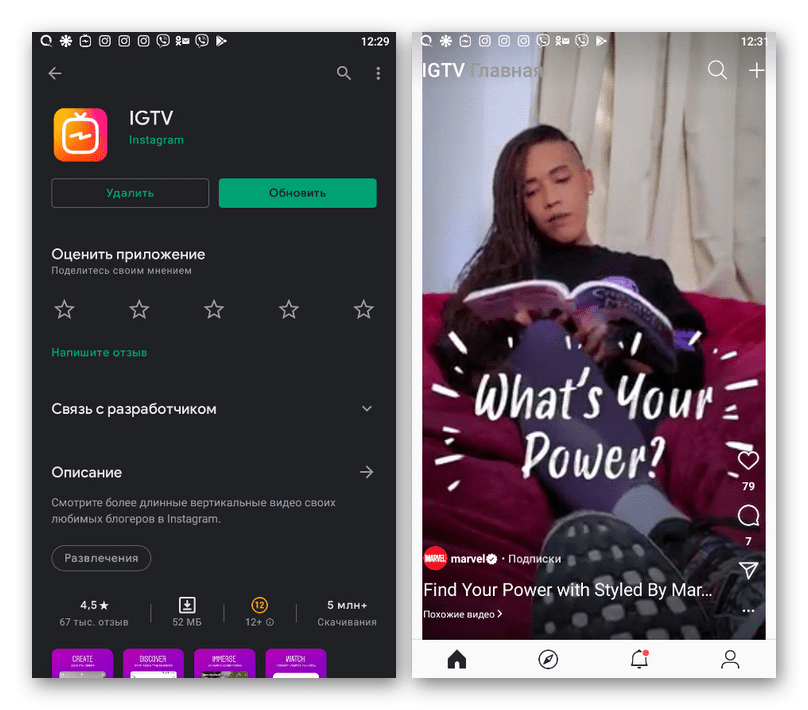
Варіант 3: Веб-сайт
На веб-сайті Instagram проблеми з відтворенням відео виникають з зовсім інших причин, відмінних від таких на телефоні, і пов'язані здебільшого з комп'ютером або браузером. Звичайно, не варто при цьому забувати про загальні неполадки, так як швидкість інтернету і відсутність несправностей на серверній стороні відіграють велику роль в будь-якому випадку.
Читайте також: усунення проблем з відео в браузері
Спосіб 1: Оновлення браузера
Насамперед слід оновити браузер до останньої актуальної версії за допомогою стандартного засобу або шляхом завантаження файлу установки з офіційного сайту. Виконавши це завдання за представленою нижче інструкції, слід перевірити працездатність відео і, якщо щось не працює, переходити до наступного рішення.
Детальніше: Оновлення браузера на комп'ютері
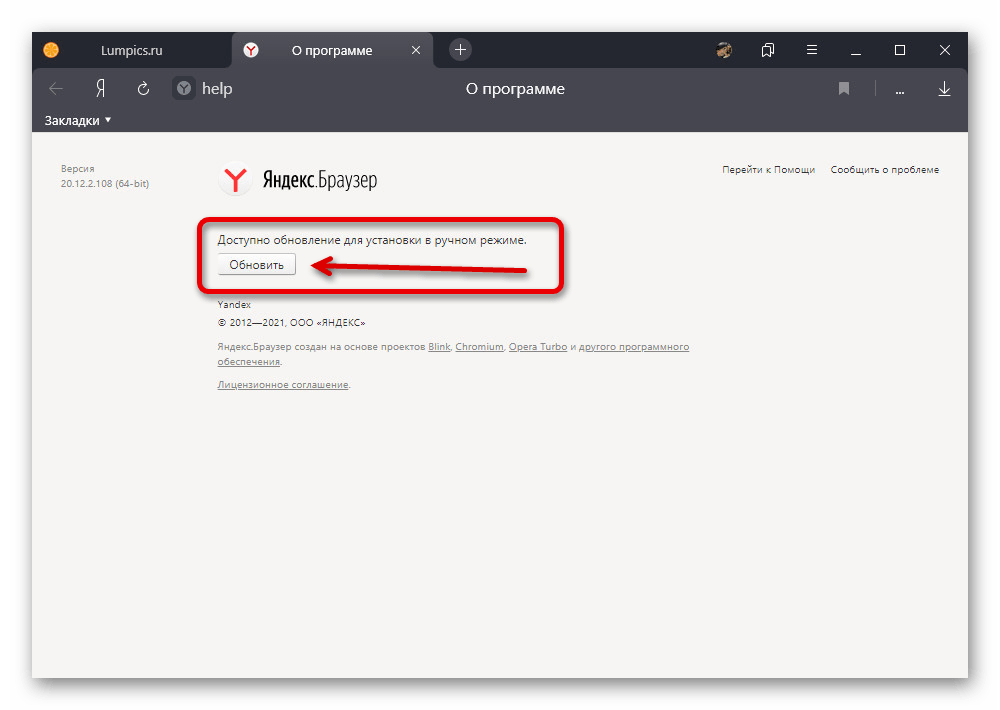
Окремо зауважте, що зараз додаток Instagram для Windows 10-це не що інше, як альтернатива веб-сайту. З цієї причини неполадки і способи вирішення будуть повністю ідентичні.
Спосіб 2: Видалення кешу
Велика кількість даних про роботу може значно погіршувати продуктивність браузера, що, в тому числі, призводить до проблем з відтворенням роликів на різних сайтах. Для усунення несправності слід провести очищення будь-яким зручним способом як через внутрішні настройки, так і за допомогою стороннього софта.
Детальніше: очищення кешу в браузері на ПК
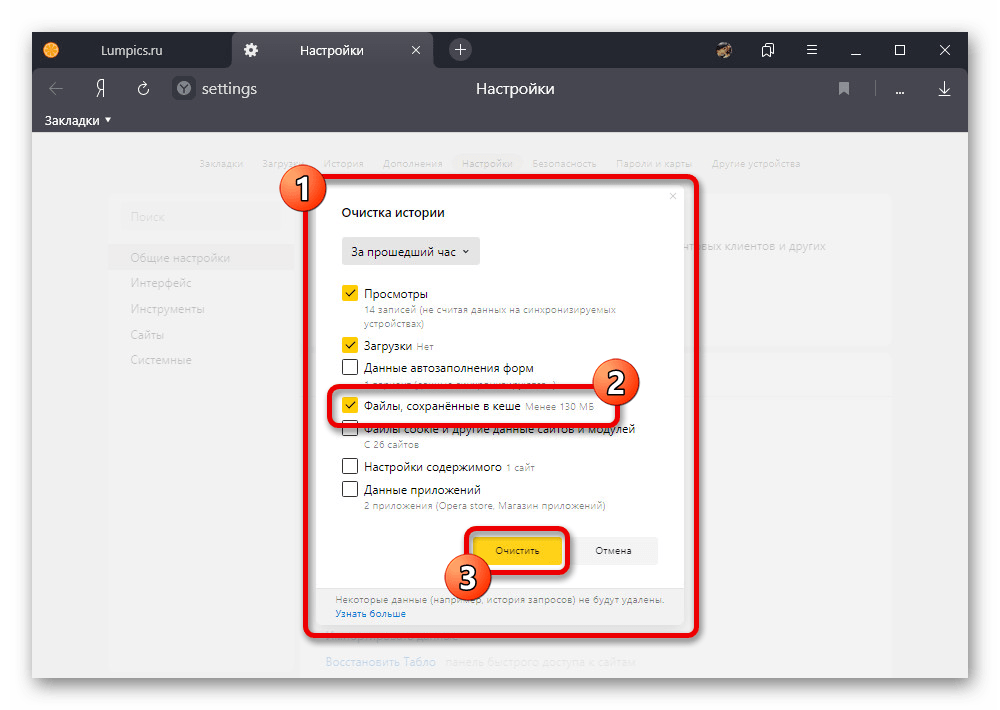
Спосіб 3: відключення стороннього ПЗ
Деякі розширення браузера можуть перешкоджати правильній роботі відеоплеєра на веб-сайті Instagram, що здебільшого стосується блокувальників реклами. Спробуйте відкрити налаштування доповнень і виконати відключення або видалення ПО, пов'язаного з розглянутим ресурсом.
Детальніше:
відключення
і
видалення
розширень на прикладі
Google Chrome
як відключити AdBlock в браузері
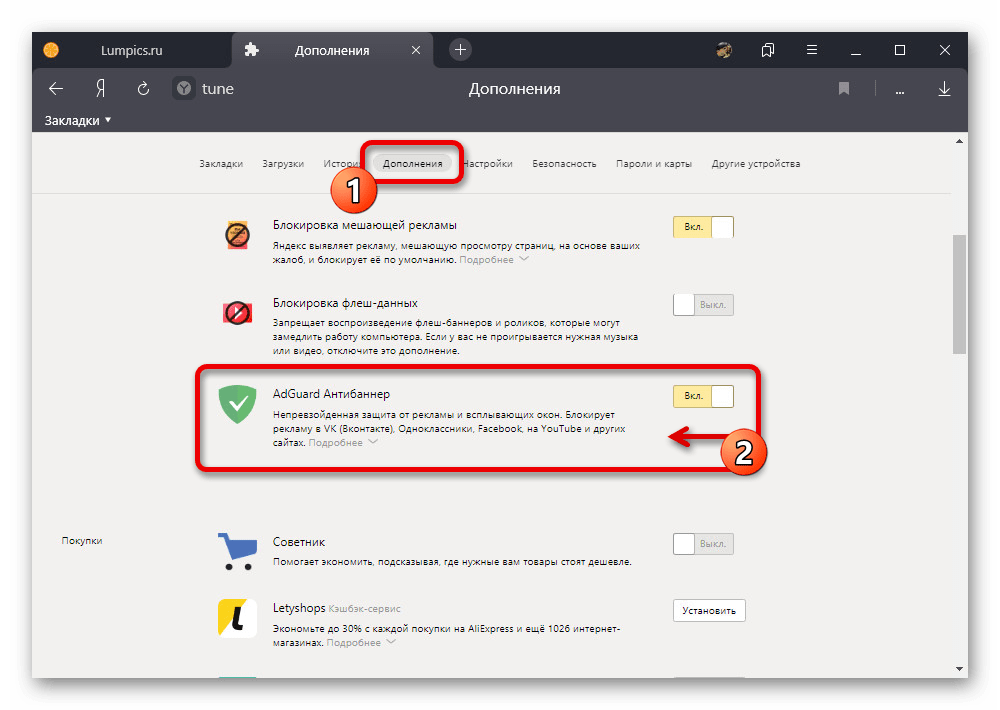
Спосіб 4: Перевірка драйверів
Велику роль при відтворенні відео на комп'ютері, включаючи публікації з Instagram, надає відеодрайвер. Тому слід перевірити відповідне ПЗ і по можливості оновити його до актуальної версії, як це описано в окремій інструкції.
Детальніше:
оновлення драйверів на ПК
Установка драйверів
AMD
і
Nvidia
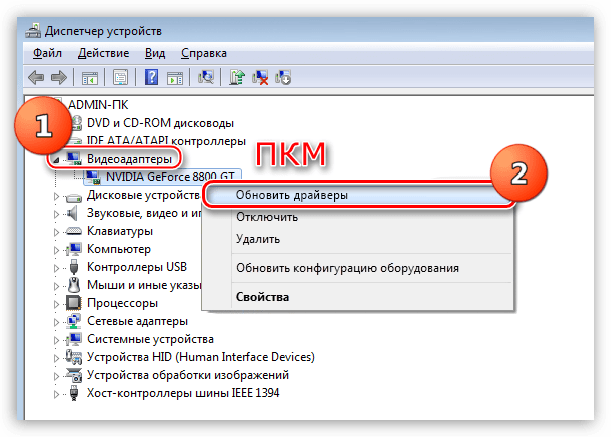
Важливо розуміти, що таке рішення буде актуальним тільки при виникненні аналогічних проблем на всіх сайтах. Якщо відео не відтворюється лише в Instagram, зверніться до першого розділу Статті або служби підтримки.
Звернення до служби підтримки
В крайньому випадку ви завжди можете скласти звернення в техпідтримку Instagram, докладно описавши ситуацію, але тільки після виконання представлених вище рекомендацій. Слід утриматися від даного рішення, якщо при перевірці статусу роботи спостерігаються збої, так як це буде марною тратою часу.
Детальніше: як написати в службу підтримки Instagram